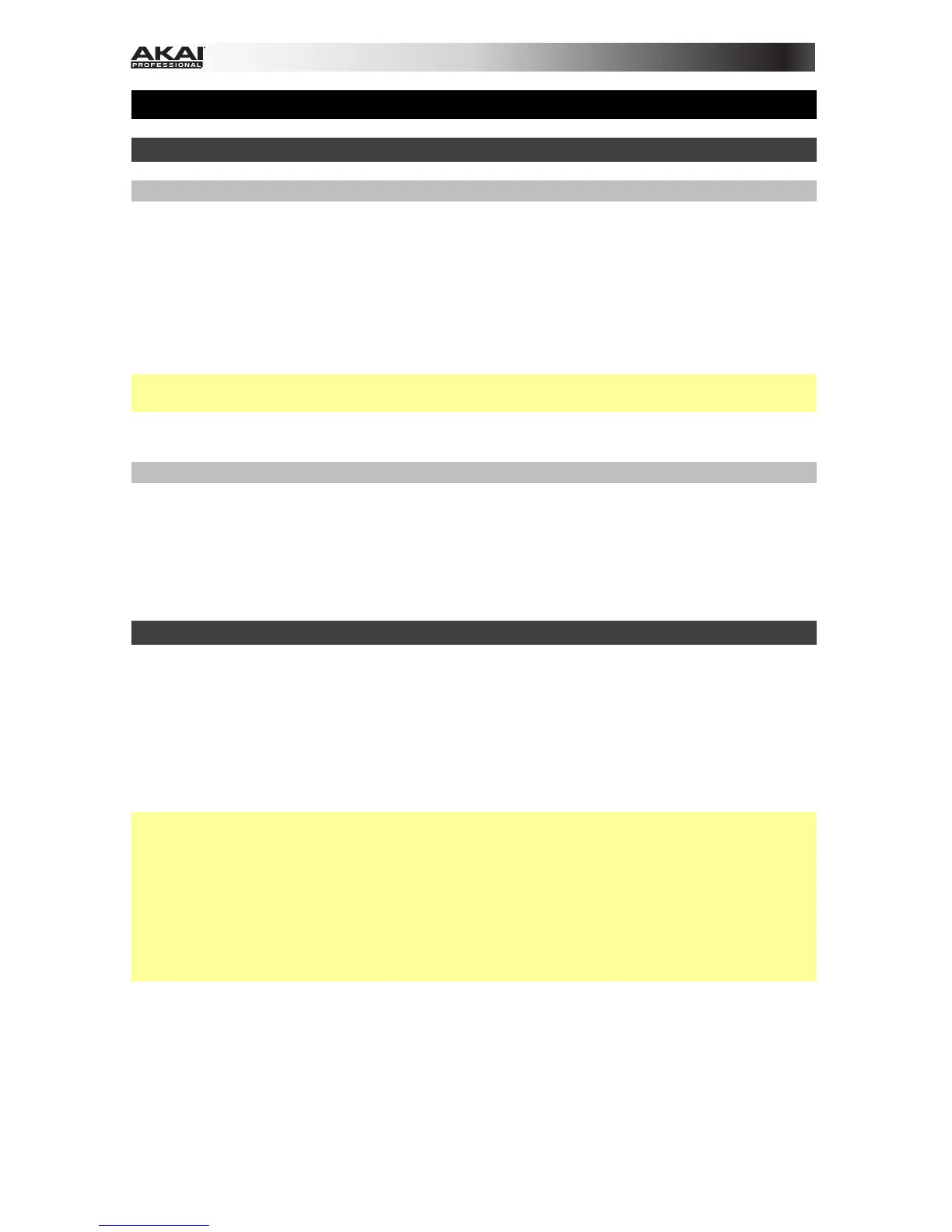6
Guía del usuario (Español)
Introducción
Contenido de la caja
MPD218
Cable USB
Tarjetas de descarga de software
Guía del usuario
Manual sobre la seguridad y garantía
Importante: Visite en akaipro.com la página correspondiente al MPD218 para descargar el
software de edición y la documentación de los presets del MPD218.
Soporte
Para obtener la información más reciente acerca de este producto (requisitos de sistema,
información de compatibilidad, etc.) y registrarlo, visite: akaipro.com.
Para soporte adicional del producto, visite: akaipro.com/support.
Inicio rápido
1. Utilice el cable USB incluido para conectar el puerto USB del MPD218 a un puerto USB
disponible en su ordenador (encendido).
2. Abra su estación de trabajo de audio digital (DAW) en su ordenador.
3. Seleccione MPD218 como controlador en Preferences (Preferencias), Device Setup
(Configuración de dispositivo) u Options (Opciones) de su DAW.
Consejo: Puede utilizar el MPD218 con una aplicación controlable por MIDI para iOS. Para
hacerlo:
1. Mantenga pulsado el botón Note Repeat (Repetición de nota).
2. Conecte su dispositivo iOS (encendido) al puerto USB del MPD218 mediante un Apple
iPad Camera Connection Kit (Kit de conexión de cámara para iPad de Apple) (que se
vende por separado).
3. Una vez encendido el MPD218, suelte el botón Note Repeat.
